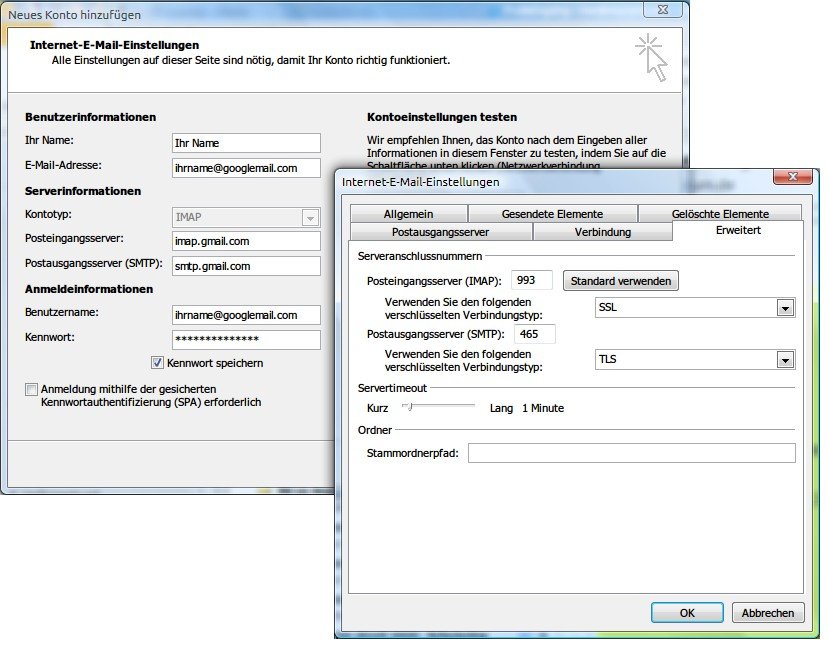Der Postdienst Google Mail ist weit verbreitet, nicht zuletzt weil Sie von überall aus darauf zugreifen können. Das iPhone kann Gmail-Postfächer lesen, und Android-Smartphones verstehen sich sowieso darauf. Doch auch zuhause müssen Sie nicht die Web-Version von Google Mail nutzen. Sie verwenden das E-Mail-Programm Outlook aus dem Microsoft-Office-Paket? So richten Sie Outlook 2010 zum Zugriff auf Google Mail ein:
- Als Erstes starten Sie Outlook per Klick auf „Start, Alle Programme, Microsoft Office, Microsoft Outlook 2010“.
- Nutzen Sie Outlook noch nicht für andere E-Mail-Konten, startet der Einrichtungs-Assistent automatisch. Ansonsten folgen Klicks auf „Datei, Informationen, Konto hinzufügen“.
- Markieren Sie im Assistenten jetzt die unterste Option, nämlich „Servereinstellungen oder zusätzliche Servertypen manuell konfigurieren“. Dann klicken Sie auf „Weiter >“, um zur nächsten Seite zu gelangen.
- Lassen Sie auf der Seite „Dienst auswählen“ die vorausgewählte Einstellung „Internet-E-Mail“ unverändert, und klicken Sie erneut auf „Weiter >“.
- Nach dem Eintragen Ihres Namens und der E-Mail-Adresse verwenden Sie als Kontotyp „IMAP“. Posteingangsserver ist „imap.gmail.com“, als Postausgangsserver ist „smtp.gmail.com“ zuständig. Unten tragen Sie als Benutzernamen Ihre Mail-Adresse ein, danach Ihr Kennwort.
- Klicken Sie jetzt auf „Weitere Einstellungen“, und schalten Sie zum Tab „Postausgangsserver“. Hier den Haken setzen bei „Der Postausgangsserver (SMTP) erfordert Authentifizierung“.
- Im Tab „Erweitert“ müssen Sie noch die richtigen Ports eintragen. Öffnen Sie dazu die obere der beiden Ausklappfelder, und wählen Sie „SSL“ als Verschlüsselung. Im unteren Feld stellen Sie „TLS“ ein. Ports sind oben 993 und unten 465 (statt 25).
- Schließlich klicken Sie auf „OK“, „Weiter >“ sowie „Fertig stellen“.
Einige Augenblicke später erscheint Ihr Google Mail-Posteingang in Outlook!